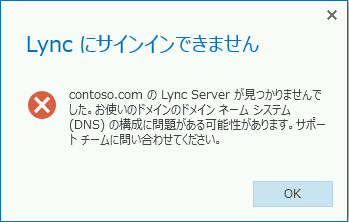サインイン出来ない時のトラブルシューティング part1
こんばんは。Lync サポートの久保です。
Lync というプロダクトは、そのプロダクトの特性からネットワーク レイヤーの技術とは切っても切れないアプリケーションとなっています。
今後、Lync に関わらず全てのアプリケーションで、ネットワーク レイヤーと合わせて問題解決が出来るスキルは加速度的に必要不可欠になっていくことは想像に難くありません。
IT エンジニアにとって特定のアプリケーションだけを理解していれば良い時代は既に終焉を迎えました。
今回はサインインが出来ない問題について、Network Monitor 3.4 を使用したトラブル シューティングの手順を順を追ってみていきたいと思います。
例: 以下のようなエラーが出た際のネットワーク モニターを用いてのトラブルシューティングを行ってみたいと思います。
<SIP ドメイン>の Lync Server が見つかりませんでした。お使いのドメインのドメインネームシステム (DNS) の構成に問題がある可能性があります。サポートチームに問い合わせてください。
1. ネットワーク モニターを起動します。この際、管理者権限で起動しないと、ネットワーク カードがバインドできずパケットの取得はできません。
2. ネットワーク アダプダが読み込めている事を確認し、データを取得するネットワーク カードを選択します。
3. コマンドプロンプトより、ipconfig /flushdns を実行します。
4. [New Capture] をクリックし、[Start] をクリックします。
6. Lync クライアントを起動し、キャプチャを開始し、エラーを発生させます。
7. エラーが出力されたのを確認し、キャプチャーを停止します。
8. DNS 名前解決の動作を確認するためにプロトコルでフィルターをします。任意のパケットをクリックし、プロロトコルにカーソルを合わせ、右クリックから "Add 'Protocol Name' to Display Filter" をクリックします。
9. 追加された Filter 条件を "DNS" に変更します。
10. [Apply] をクリックします。名前解決の様子が確認できます。
この例では、_sipinternaltls._tcp.contoso.com の SRV レコードの名前解決を行い、192.168.3.2 の IP アドレスを取得しています。
11. Lync クライアントが接続先の IP アドレスを DNS から取得できたので、IP アドレスでフィルターを行います。
フィルターに、以下のように入力します。
IPv4.Address==192.168.3.2
12. [Apply] を再度クリックします。IP アドレスでフィルターが行われ、192.168.3.2 との通信のみが表示されます。
この例では、Syn パケットに対する Ack/Syn が無く、SynReTransmit が行われています。
この場合は、フロントエンド サーバーからの返答がないため、フロントエンド サーバー上でもネットワーク パケットを取得し、
Syn パケットが到達しているかどうか確認する必要があります。
上記のように Network Monitor を使う事により、名前解決は出来ているか、パケットの送信先の IP アドレスは正しいかなど、
実際の動作を確認する事ができます。
非常に基本的な Network Monitor 3.4 の使い方となりますが、最初はここから始めていただければと思います。
引き続き快適な Lync ライフをお楽しみください。